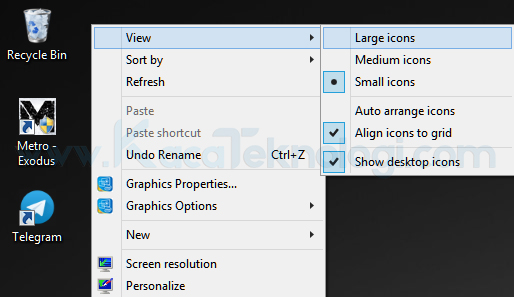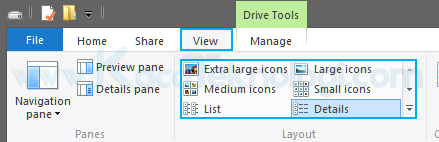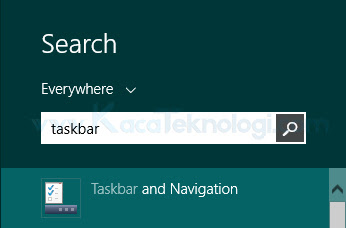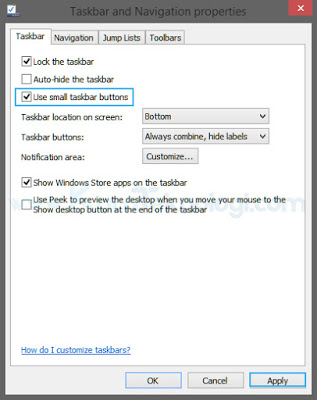Cara Mudah Mengubah Ukuran Icon Desktop, Icon File Explorer, Icon Taskbar
Bagaimana cara mengubah ukuran icon desktop, icon file explorer, dan taskbar dengan mudah ? Terkadang icon dapat membantu kita dalam menggunakan sebuah aplikasi. Contohnya jika kita ingin mengakses sebuah aplikasi maka kita bisa saja langsung klik dua kali pada icon tersebut. Namun, ada beberapa kasus bahwa biasanya seseorang lebih menyukai icon yang cenderung berukuran kecil dan ada juga yang menyukai icon berukuran besar. Baik itu pada icon desktop maupun pada icon file explorer ataupun taskbar.
Lalu bagaimana caranya untuk memperbesar atau memperkecil ukuran icon baik pada desktop, file explorer, ataupun taskbar ? cara ini tentunya sangatlah mudah untuk dilakukan namun terkadang masih ada yang kebingungan tentang hal ini. Maka dari itu anda sedang membaca artikel yang tepat untuk mengatasi masalah anda.
Baca Juga : 5 Profesi IT dengan Gaji Besar
Bagaimana Cara Mengubah Ukuran Icon pada Desktop ?
Cara untuk mengubah ukuran icon sangatlah banyak dari menggunakan pengaturan bawaan Windows, menggunakan mouse dan lain-lain.
1. Gunakan Mouse
Pertama anda dapat memperkecil atau memperbesar ukuran icon pada desktop dengan menggunakan mouse. Perhatikan langkah-langkah di bawah…
- Saat berada di desktop, untuk memperbesar ukuran icon pada desktop anda bisa tekan CTRL + Scroll depan dan otomatis icon pun membesar.
- Adapun untuk memperkecil ukuran icon sama caranya seperti no 1 hanya saja tekan CTRL + Scroll belakang dan otomatis icon akan mengecil.
2. Gunakan Mode View Windows
Kedua, anda juga bisa mengubah ukuran icon pada desktop dengan menggunakan fitur view yang telah disediakan oleh Windows. Caranya seperti ini…
- Masuk ke desktop, klik kanan dan pilih view.
- Setelah itu akan terdapat 3 pilihan yang pertama ada Small icons (icon berukuran kecil), Medium icons (icon berukuran sedang), dan terakhir Large icons (icon berukuran besar) anda bisa memilih salah satu diantara ketiga pilihan tersebut sesuai keinginan anda. Maka icon pun akan otomatis berubah.
Bagaimana Cara Mengubah Ukuran Icon pada File Explorer ?
Cara untuk mengubah icon pada file explorer pun hampir sama seperti cara yang dijelaskan di atas.
1. Masih Menggunakan Mouse
Cara yang pertama adalah masih sama anda bisa menggunakan mouse untuk mengubah ukuran icon pada file explorer dan cara yang digunakan pun masih sama persis seperti yang dijelaskan. Silakan cek kembali cara no 1 di atas.
2. Masih Menggunakan Mode View Bawaan Windows
Cara kedua pun masih sama persis seperti yang dijelaskan di atas. Hanya saja pengaksesan mode view nya yang berbeda. Lebih jelasnya lihat cara di bawah…
- Buka file explorer anda
- Klik View
- Kemudian anda bisa pilih ada Details, List, Smalls icons, Medium icons, Large icons, Extra Large Icons.
Bagaimana Cara Mengubah Ukuran Icon Pada Taskbar ?
Yang terakhir ada cara mengubah ukuran icon pada taskbar. Taskbar sebenarnya dapat memudahkan kita dalam menemukan aplikasi biasanya adalah aplikasi-aplikasi penting atau aplikasi yang sering dipakai oleh pengguna. Adapun cara mengubah ukurannya adalah sebagai berikut…
- Ketik Taskbar and Navigation pada menu pencarian Windows anda.
- Setelah masuk ke pengaturan Taskbar maka anda bisa mencentang kotak kecil yang bertuliskan “Use small taskbar buttons” kemudian klik apply.
Baca Juga : Cara Download dan Mengubah Format Video Youtube ke MP4 / MP3 Tanpa Aplikasi di PC atau Android
Bagaimana mudah bukan ? sekarang anda sudah tidak perlu kebingungan lagi untuk mengubah ukuran icon baik itu pada desktop, file explorer, dan taskbar. Karena semua itu mudah sudah ada pengaturannya dan mudah untuk dilakukan. Cara ini juga bekerja bagi pengguna Windows lainnya baik dari windows XP sampai windows 10.
Terimakasih telah meluangkan waktu anda untuk membaca artikel ini. Semoga bermanfaat…